Wix Blocks: Uygulama ve Widget Yükleme Ayarları
5 dakikalık okuma
Wix Blocks tüm Wix Studio kullanıcılarına açıktır. Blocks'a erişmek için Wix Studio'ya katılın
Blocks uygulamaları oluştururken dikkat etmeniz gereken en önemli noktalardan biri, uygulamanızın site tasarımcıları tarafından sitelere nasıl ekleneceğini belirlemektir. Örneğin:
- Sitenin Ekle panelinde tüm widget'lar gösterilsin mi, yoksa bazıları gizlensin mi?
- Uygulama siteye yeni sayfa olarak mı eklensin?
- Bir widget sitede otomatik olarak mı görünsün, yoksa yalnızca manuel olarak eklendiğinde mi görünsün?
- Yükleme sırasında hangi hazır tasarım gösterilsin?
Tüm bu soruların yanıtları uygulamanızın özelleştirilebilir yükleme ayarlarına bağlıdır.
Notlar:
- Yükleme ayarları siteye ilk yüklemede uygulanır. Başka bir deyişle, uygulamanız bir sitede zaten yüklüyse, site tasarımcısı uygulamayı kaldırıp tekrar yüklemedikçe ayarlar güncellenmez.
- Yükleme ayarlarına Wix Blocks'taki Uygulama menüsünden erişebilirsiniz. Seçenekler panelinin kendisi Wix Geliştirici Merkezi kontrol panelindedir.
- Wix Blocks uygulamanızın yükleme ayarları uygulama sürümüne özeldir. En yaygın pratiklerden biri, yeni bir sürüm yayınlamadan önce test sürümünü kullanarak farklı yükleme seçenekleri denemektir.
Widget ekleme seçenekleri
Widget'larınızın her birinin Wix sitelerine nasıl ekleneceğini belirlemeniz için dört seçenek sunulur:
Ayrıca her bir widget için şunları yapabilirsiniz:
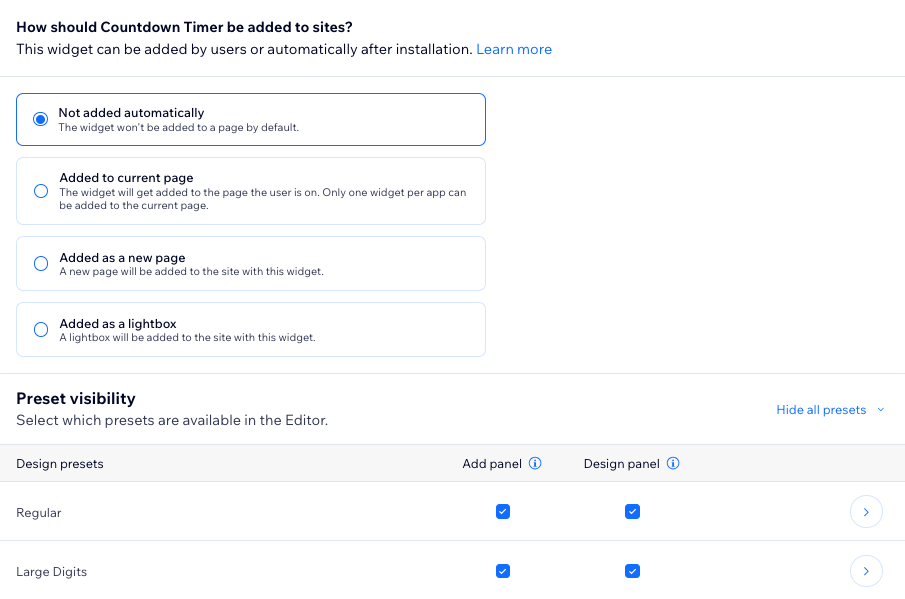
Otomatik eklenmez
Uygulamanızı yükleyen site tasarımcıları için varsayılan ayardır.
Bu seçenekte widget'ınız:
- Sayfaya otomatik olarak eklenmez.
- Uygulama Ekle panelinde yüklenebilir olarak görünür. Widget'ınızın Uygulama Ekle panelinde görünmesini istemiyorsanız (ör. bu bir iç widget ise), bu seçeneği işaretlemeyin.
Bu seçenekte hazır tasarımlarınız:
- Tanımladığınız hazır tasarım hem masaüstü hem de mobil cihazlar için geçerli olur.
- Widget için oluşturulan ilk hazır tasarım varsayılan olarak seçilidir.
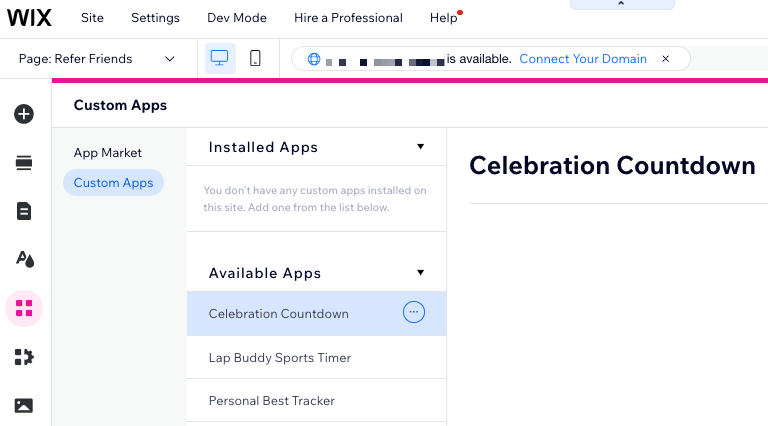
Mevcut sayfaya eklenir
Bu seçenekte widget'ınız ekle panelinden sürükle-bırak yapmaya gerek kalmadan site tasarımcısının o anda bulunduğu sayfaya otomatik olarak eklenir.
Kullanıcılarınızı yönlendirmek istediğiniz birincil bir widget'ınız olduğunda bu seçeneği kullanabilirsiniz.
Bu seçenekte widget'ınız:
- Site tasarımcısının o anda bulunduğu sayfaya eklenir.
Not: Wix App Market'ten yüklenen uygulamalarda yükleme hedefi ana sayfadır. - Uygulama Ekle panelinde yüklenebilir olarak görünür. Widget'ınızın Uygulama Ekle panelinde görünmesini istemiyorsanız (ör. bu bir iç widget ise), Hazır Tasarım Görünürlüğü bölümündeki Panel Ekle onay kutusunu işaretlemeyin.
Bu seçenekte hazır tasarımlarınız:
- Masaüstü ve mobil için ayrı ayrı oluşturulabilir.
- Widget için oluşturulan ilk hazır tasarım varsayılan olarak seçilidir.
Notlar:
- Bir widget için Mevcut sayfaya eklenir seçeneğini kullandığınızda, aynı sayfadaki başka bir widget için kullanamazsınız. Uygulama başına yalnızca bir widget bu şekilde yapılandırılabilir.
- Uygulamanızın güncellenmiş bir sürümünde bu seçeneği değiştirirseniz, uygulamanızı önceden yüklemiş olanlar bu güncellemeyi alamaz.
Yeni sayfa olarak eklenir
Widget'ınızın web sitesinde yeni bir sayfada ayrı olarak görünmesini istiyorsanız bu seçeneği tercih edin.
Bu yükleme seçeneğinde göz önünde bulundurmanız gereken bazı ek ayarlar vardır.
Sayfa ek ayarları şunlardır:
- Sayfa Adı: Site menüsünde bu ad görünür.
- Sayfa Kimliği: Kodda ilgili sayfaya referans vermek için kullanılır ve aynı zamanda sayfanın varsayılan URL slug'ı olur. Sayfa Kimliği alanı sayfa adına göre otomatik olarak doldurulur, ancak siz istediğiniz şekilde düzenleyebilirsiniz. Kaydedildikten sonra değiştirilemez (aşağıdaki nota bakın).
- Widget'ın sayfada nasıl görüneceğini ayarlayın:
- Varsayılan boyut: Bu seçenek varsayılan olarak seçilidir. Widget'ınız orijinal boyutunda görünür.
- Uzatılmış: Widget'ı sayfayı kaplayacak şekilde uzatmak için bu seçeneği kullanın.
Not:
Sayfa Kimliği değeri, widget'ın yüklendiği yeni sayfanın URL'sine eklenir. Böylece kod içinde kullanılabilecek özgün bir URL oluşur. Bu sayfaya gitmek amacıyla uygulamanıza kod eklemek istiyorsanız bu değeri kullanın. Widget düğmesi gibi bir öge üzerinden site tasarımcısını bu sayfaya yönlendirebilirsiniz. Kodun amaca uygun şekilde çalışması için özgün bir kimliğe sahip olması gerekir.
Bu yükleme seçeneğinde widget'ınız:
- Ziyaretçinin sitesinde yeni bir sayfaya eklenir.
- Öge Ekle panelinde gösterilir. Bunu istemiyorsanız, Hazır Tasarım Görünürlüğü bölümündeki Panel ekle onay kutusunun seçimini kaldırın.
Bu yükleme seçeneğinde hazır tasarımlarınız:
- Masaüstü ve mobil için ayrı ayrı oluşturulabilir.
- Widget için oluşturulan ilk hazır tasarım varsayılan olarak seçilidir.
Etkileşim kutusu olarak eklenir
Widget'ınızın web sitesinde bir etkileşim kutusu olarak görünmesini istiyorsanız bu seçeneği kullanın. Bu yükleme seçeneğinde göz önünde bulundurmanız gereken bazı ek ayarlar vardır.
Etkileşim Kutusu ek ayarları şunlardır:
- Etkileşim kutusu adı: Site menüsünde bu ad görünür.
- Etkileşim kutusu kimliği: Kodda ilgili etkileşim kutusuna referans vermek için kullanılır ve aynı zamanda sayfanın varsayılan URL slug'ı olur. Bu alan etkileşim kutusu adına göre otomatik olarak doldurulur, ancak siz istediğiniz şekilde düzenleyebilirsiniz. Kaydedildikten sonra değiştirilemez (aşağıdaki nota bakın).
Not:
Etkileşim kutusu kimliği değeri, widget'ın yüklendiği yeni etkileşim kutusunun URL'sine eklenir. Böylece kod içinde kullanılabilecek özgün bir URL oluşur. Bu etkileşim kutusuna gitmek amacıyla uygulamanıza kod eklemek istiyorsanız bu değeri kullanın. Widget düğmesi gibi bir öge üzerinden site tasarımcısını bu etkileşim kutusuna yönlendirebilirsiniz. Kodun amaca uygun şekilde çalışması için özgün bir kimliğe sahip olması gerekir.
Bu seçenekte widget'ınız:
- Ziyaretçinin sitesinde yeni bir sayfaya eklenir.
- Öge Ekle panelinde gösterilir. Bunu istemiyorsanız, Hazır Tasarım Görünürlüğü bölümündeki Panel Ekle onay kutusunun seçimini kaldırın.
Bu seçenekte hazır tasarımlarınız:
- Masaüstü ve mobil için ayrı ayrı oluşturulabilir.
- Widget için oluşturulan ilk hazır tasarım varsayılan olarak seçilidir.
openLightbox()
Etkileşim kutusunu uygulama kodundan açmak için wix-application openLightbox() işlevini kullanın.
Widget'ınızı Ekle panelinde ve Tasarım panelinde gösterme
Site tasarımcısı uygulamanızı bir siteye eklediğinde bazı widget'ların yüklenmesini ama diğerlerinin yüklememesini isteyebilirsiniz. Örneğin, uygulamada bir ana widget ve ona gömülü başka iç widget'lar bulunması durumunda site tasarımcılarının yalnızca ana widget'ı yükleyebilmesini istemeniz doğaldır. Diğerleri zaten ana widget'ın içindedir ve hepsinin aynı anda Öge Ekle panelindeki "Widget'larım" listesinde görünmesi karışıklığa neden olur.
Widget'ınızın hazır tasarım ayarlarını ayrıca editördeki Öge Ekle panelinin Widget'larım listesinden erişilebilir hale getirebilirsiniz. Bunun için Hazır Tasarım Görünürlüğü bölümündeki Panel Ekle onay kutusunu işaretleyin.
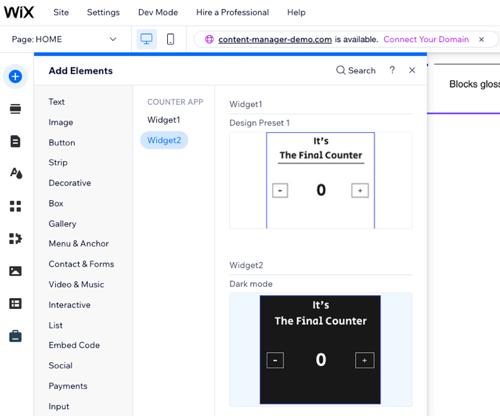
Widget'ınızın hazır tasarım ayarlarını editördeki Tasarım panelinden erişilebilir hale getirmek için Hazır Tasarım Görünürlüğü bölümündeki Panel Ekle onay kutusunu işaretleyin.
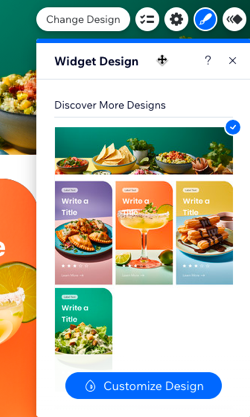
Hazır tasarımlarınız için küçük resimler oluşturma
Site tasarımcıları Öge Ekle veya Tasarım panellerinde hazır tasarımlara göz atarken widget'ın küçük bir resmini görürler. Hazır Tasarım Ayarları'na tıklayarak otomatik oluşturulan görüntüyü kullanmayı veya kendi görüntünüzü oluşturmayı seçebilirsiniz.
Widget'ınızın varsayılan hazır tasarımını ayarlama
Widget'ınızı oluştururken, mobil ve masaüstü görünümlerini ayarlamak için hazır tasarımlar kullanmış olmanız muhtemeldir. Ayrıca her iki ortam için farklı seçenekleriniz olabilir. Böyle bir durumda Mobil için farklı hazır tasarım ekle geçiş düğmesini etkinleştirerek tercih ettiğiniz hazır tasarımı belirleyebilirsiniz. Varsayılan olarak, widget'ınız için oluşturduğunuz ilk hazır tasarım seçilidir.
Notlar:
- Bu seçenekte masaüstü hazır tasarımı, Öge Ekle panelinde görünen hazır tasarımdır.
- Widget otomatik yüklendiğinde, mobil ve tablet görünümlerine mobil hazır tasarımı uygulanır.
Hatırlatma
Yükleme ayarları siteye ilk yüklemede uygulanır. Başka bir deyişle, uygulamanız bir sitede zaten yüklüyse, site tasarımcısı uygulamayı kaldırıp tekrar yüklemedikçe ayarlar güncellenmez.
Bu içerik yardımcı oldu mu?
|